Istruzioni per l'uso WACOM GRAPHIRE BLUETOOTH
Lastmanuals offre un servizio di condivisione, archiviazione e ricerca di manuali collegati all'uso di hardware e software: la guida per l'uso, il manuale, la guida rapida, le schede tecniche… NON DIMENTICATE: SEMPRE DI LEGGERE IL manualE PRIMA DI ACQUISTARE!
Se questo documento corrisponde alla guida per l'uso, alle istruzioni o al manuale, alle schede tecniche o agli schemi che stai cercando, scaricalo ora. Lastmanuals offre un facile e veloce accesso al manuale per l'uso WACOM GRAPHIRE BLUETOOTH Speriamo che questo WACOM GRAPHIRE BLUETOOTH manuale sarà utile a voi.
Lastmanuals aiuta a scaricare la guida per l'uso WACOM GRAPHIRE BLUETOOTH.
Puoi anche scaricare i seguenti manuali collegati a questo prodotto:
Estratto del manuale: manuale d'uso WACOM GRAPHIRE BLUETOOTH
Istruzioni dettagliate per l'uso sono nel manuale
[. . . ] SOMMARIO USO PENNA MOUSE WIRELESS TAVOLETTA PERSONALIZZAZIONE PENNA MOUSE WIRELESS TAVOLETTA MENU DI SCELTA RAPIDA RISOLUZIONE DEI PROBLEMI
INDICE
1
Guida per l'utente per Windows e Macintosh
®
®
SOMMARIO
INDICE
1
SOMMARIO
INDICE
2
Guida per l'utente di Wacom Graphire® Bluetooth® per Windows® e Macintosh® Versione italiana 1. 0, 11 febbraio 2005 Copyright © WACOM Company, Limited, 2005 Tutti i diritti riservati. Nessuna parte del presente documento può essere riprodotta se non per uso personale. Wacom si riserva il diritto di apportare modifiche a questa pubblicazione senza obbligo di preavviso. Wacom si impegna a fare del proprio meglio per fornire informazioni aggiornate e accurate in questa guida. [. . . ] · Se l'opzione non è selezionata, la scala o le proporzioni corrette non vengono mantenute. L'area della tavoletta selezionata corrisponde all'area di visualizzazione selezionata. Se si traccia un cerchio sulla tavoletta, lo schermo potrebbe visualizzare un'ellisse. Questa è l'impostazione predefinita. · Quando questa impostazione è selezionata, vengono mantenute le corrette proporzioni verticali e orizzontali tra la tavoletta e il monitor. Se si traccia un cerchio sulla tavoletta, viene visualizzato sullo schermo. A seconda delle impostazioni, alcune parti dell'area attiva della tavoletta potrebbero non essere più utilizzabili quando questa opzione è selezionata.
SOMMARIO
INDICE
38
PERSONALIZZAZIONE SOMMARIO INDICE
39
Sezione dell'area dello schermo
Le opzioni di tracciamento presenti nella finestra di dialogo DETTAGLI MODALITÀ PENNA consentono di definire a quale sezione dello schermo verrà fatta corrispondere la tavoletta: · TUTTE LE SCHERMATE. Se si seleziona questa opzione, viene eseguita la corrispondenza dell'intera area del/dei monitor. Questa è l'impostazione predefinita. Per ulteriori informazioni, vedere corrispondenza di più monitor. Se si seleziona questa opzione, viene eseguita la corrispondenza del solo monitor scelto. Se si sceglie questa opzione, è possibile selezionare una parte dello schermo per la corrispondenza fra la tavoletta e lo schermo. per aprire la finestra di dialogo SEZIONE DELLO SCHERMO.
Scegliere un metodo per definire una sezione del schermo: · Trascinare gli angoli della grafica in primo piano per selezionare l'area dello schermo. La grafica sullo sfondo rappresenta l'intera area dello schermo. · Spostare il cursore a video per selezionare l'area dello schermo. Selezionare il pulsante FARE CLIC PER DEFINIRE L'AREA DELLO SCHERMO. Definita la SEZIONE DELLO SCHERMO, attenersi alle istruzioni contenute nei MESSAGGI visualizzati per impostare l'area dello schermo da utilizzare per la corrispondenza. Dopo aver definito una sezione, è necessario utilizzare un altro dispositivo di immissione per accedere alle altre sezioni dello schermo.
SOMMARIO
INDICE
39
PERSONALIZZAZIONE SOMMARIO INDICE
40
Sezione dell'area della tavoletta
Le opzioni di tracciamento presenti nella finestra di dialogo DETTAGLI MODALITÀ PENNA consentono di definire l'area della tavoletta che verrà mappata sull'area dello schermo: · INTERA. Se si seleziona questa opzione, per la corrispondenza fra la tavoletta e lo schermo viene utilizzata l'intera area attiva della tavoletta. Questa è l'impostazione predefinita. Se si sceglie questa opzione, è possibile selezionare una parte dell'area attiva della tavoletta per la corrispondenza fra la tavoletta e lo schermo. per aprire la finestra di dialogo Sezione della tavoletta.
Scegliere un metodo per definire una sezione della tavoletta: · Trascinare gli angoli della grafica in primo piano per selezionare l'area della tavoletta da far corrispondere all'area dello schermo selezionata. [. . . ] Quando si posiziona uno strumento Graphire sulla tavoletta, è possibile eseguire un movimento di "sollevamento e rotazione" simile a quello dei mouse tradizionali. Questa tecnica è denominata posizionamento relativo e rappresenta l'impostazione predefinita per il mouse wireless. Vedere anche modalità Penna.
SOMMARIO
INDICE
67
GLOSSARIO SOMMARIO INDICE
68
Modalità Penna. Un metodo per posizionare il cursore a schermo. [. . . ]
DISCLAIMER PER SCARICARE LA GUIDA PER L'USO DI WACOM GRAPHIRE BLUETOOTH Lastmanuals offre un servizio di condivisione, archiviazione e ricerca di manuali collegati all'uso di hardware e software: la guida per l'uso, il manuale, la guida rapida, le schede tecniche…

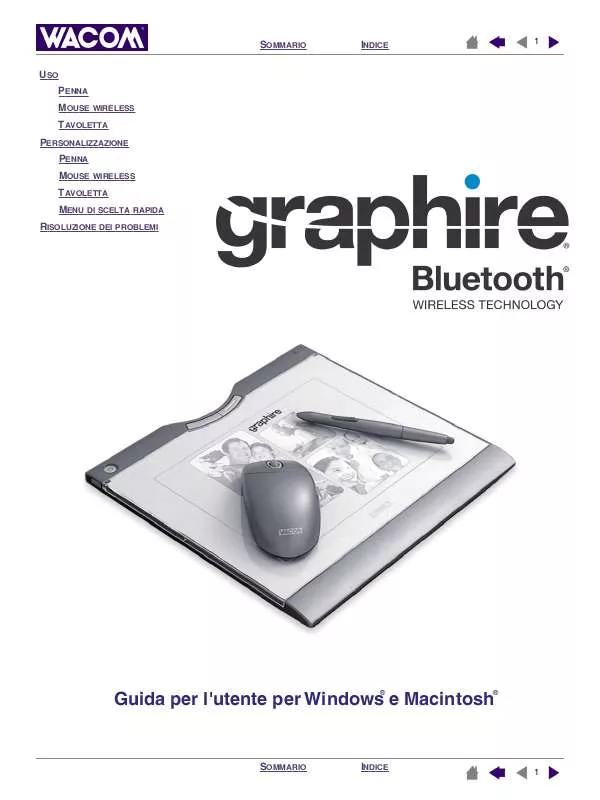
 WACOM GRAPHIRE BLUETOOTH (2143 ko)
WACOM GRAPHIRE BLUETOOTH (2143 ko)
 WACOM GRAPHIRE BLUETOOTH (2096 ko)
WACOM GRAPHIRE BLUETOOTH (2096 ko)
 WACOM GRAPHIRE BLUETOOTH (2107 ko)
WACOM GRAPHIRE BLUETOOTH (2107 ko)
